Inkluusio on olennainen osa uutta teknologiaa, ja siksi yhä useamman laitteen asetuksissa on vaihtoehtoja, jotta kuulo- tai näköongelmista kärsivät voivat käyttää niitä ilman ongelmia. iPhone ei ole kaukana, ja sillä on mahdollisuus käyttää matkapuhelinta vaihtamalla se pistekirjoitukseen. Tässä viestissä kerromme sinulle kaiken, mitä sinun tarvitsee tietää sen määrittämiseksi.
Mikä VoiceOver on?

VoiceOver on elepohjainen näytönlukuohjelma jonka avulla voit käyttää iPhonea, vaikka et näe näyttöä. Tämä ominaisuus tarjoaa äänikuvauksia näytöllä näkyvästä; esimerkiksi akun varaustaso, kuka soittaa ja mikä sovellus on aktiivinen näytöllä. Voit myös säätää puheen nopeutta ja äänenkorkeutta käyttäjän tarpeiden mukaan. Kun kosketat tai vedät sormella näytön poikki, VoiceOver puhuu koskettamasi kohteen nimen, mukaan lukien kuvakkeet ja teksti.
Kun siirryt uudelle näytölle, VoiceOver antaa äänen ja valitsee näytön ensimmäisen kohteen ja sanoo sen nimen . Tämä lukija kertoo myös, kun näyttö muuttuu vaaka-asennosta pystysuuntaiseksi, kun näytön kirkkautta himmennetään tai kirkastetaan tai kun näyttö lukittuu. Epäilemättä erittäin täydellinen työkalu, joka voi olla suureksi avuksi niille, jotka joutuvat käyttämään sitä.
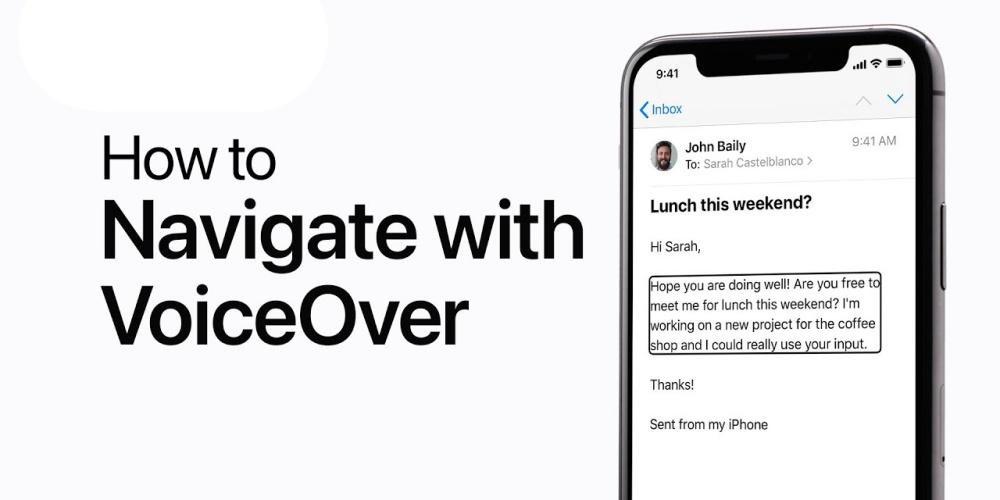
Kuinka perustaa se
Jos haluat aktivoida tämän toiminnon, sinulla on noudattaa muutamia yksinkertaisia vaiheita ja muutaman minuutin kuluttua voit nauttia VoiceOverista. omena on laittanut VoiceOverin asetuksiin, mutta voit myös pyytää Siriä ottamaan ominaisuuden käyttöön tai poistamaan sen käytöstä, jotta sinun ei tarvitse edes avata laitettasi.
Se on epäilemättä erittäin hyvä tapa olla saavutettavissa kaikille niille ihmisille, jotka haluavat tehdä laitteestaan helpommin saavutettavia ja pystyä käyttämään sitä itsenäisesti. Applelle on ominaista se, että se on yritys, joka välittää käyttäjistään, ja tässä tapauksessa se ei aio olla vähemmän, joten se loi VoiceOverin.
Seuraavat vaiheet
Siellä on useita tapoja aktivoida tämä toiminto, Kaikki on melko yksinkertaista, ja tämän toiminnon aktivoimisen tai poistamisen lisäksi voit muokata sitä ja konfiguroida sen mieleiseksesi, jotta voit laittaa sen haluamallasi tavalla ja miten se parhaiten sopii tarpeisiisi. Voit ottaa VoiceOverin käyttöön tai poistaa sen käytöstä jollakin seuraavista tavoista:
- Pyydä Siriä ottamaan VoiceOver päälle tai pois päältä.
- Paina sivupainiketta kolminkertaisesti (iPhonessa, jossa on Face ID).
- Paina kotipainiketta kolminkertaisesti (iPhonessa, jossa on kotipainike).
- Käytä ohjauskeskusta. Voit tehdä tämän siirtymällä kohtaan Asetukset > Esteettömyys > VoiceOver ja kytkemällä vaihtoehdon päälle tai pois päältä.
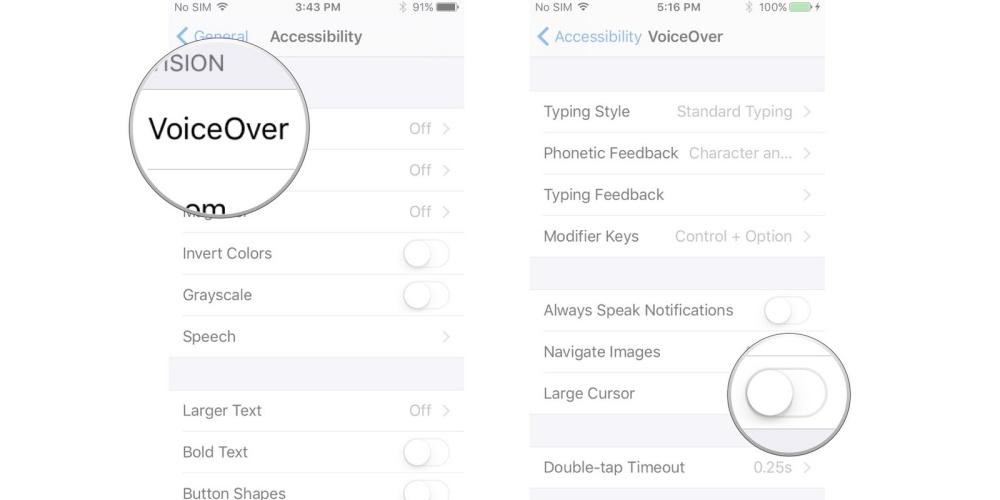 Voit harjoitella VoiceOver-eleitä erityisellä alueella vaikuttamatta iPhoneen tai sen asetuksista. Kun harjoittelet elettä, VoiceOver kuvaa elettä ja siitä johtuvaa toimintaa. Voit kokeilla erilaisia tekniikoita nähdäksesi, mikä niistä toimii parhaiten. Jos ele ei toimi, yritä tehdä siitä nopeampi, varsinkin jos siihen kuuluu kaksoisnapautus tai pyyhkäisy. Jos haluat testata näitä eleitä iPhonessa, sinun on noudatettava seuraavia vaiheita:
Voit harjoitella VoiceOver-eleitä erityisellä alueella vaikuttamatta iPhoneen tai sen asetuksista. Kun harjoittelet elettä, VoiceOver kuvaa elettä ja siitä johtuvaa toimintaa. Voit kokeilla erilaisia tekniikoita nähdäksesi, mikä niistä toimii parhaiten. Jos ele ei toimi, yritä tehdä siitä nopeampi, varsinkin jos siihen kuuluu kaksoisnapautus tai pyyhkäisy. Jos haluat testata näitä eleitä iPhonessa, sinun on noudatettava seuraavia vaiheita:
- Siirry kohtaan Asetukset > Esteettömyys > VoiceOver.
- Ota VoiceOver käyttöön, napauta VoiceOver-harjoitus ja aloita kaksoisnapauttamalla.
- Harjoittele seuraavia eleitä yhdellä, kahdella, kolmella tai neljällä sormella:
- Toista.
- kaksoisnapauta
- napauta kolme kertaa
- Pyyhkäise vasemmalle, oikealle, ylös tai alas.
- Kun olet lopettanut harjoittelun, valitse Valmis ja poistu kaksoisnapauttamalla.
Voit sijoittaa oman iOS laitteeseen kahdella tavalla kirjoittaaksesi pistekirjoitusta: makaa edessäsi, kuten pöytä, tai niin, että laite on vastakkaiseen suuntaan, joten sinun on kierrettävä sormesi koskettaaksesi näyttöä. Ennen kuin aloitat, varmista ensin, että VoiceOver on päällä, ja aseta sitten VoiceOver-asetukseksi On-Screen Braille Input. Jos et näe näytön pistekirjoitussyöttöä roottorissa, siirry kohtaan Asetukset > Helppokäyttöisyys > VoiceOver > Roottori ja ota käyttöön On-Screen Braille Input.
peruskomennot
Kun olet määrittänyt VoiceOverin haluamallasi tavalla, on aika kirjoittaa iPhonella . Jos haluat kirjoittaa pistekirjoitusmerkkejä, sinun tarvitsee vain koskettaa näyttöä yhdellä tai usealla sormella samanaikaisesti. On myös useita toimintoja, jotka tekevät kirjoittamisesta erittäin mukavaa ja helppoa iPhonella. Näistä toiminnoista erottuvat seuraavat:
- Syötä välilyönti pyyhkäisemällä oikealle yhdellä sormella.
- Jos haluat poistaa edellisen merkin, pyyhkäise vasemmalle yhdellä sormella. VoiceOver lukee poistetut sanoitukset.
- Jos haluat poistaa koko sanan, pyyhkäise vasemmalle kahdella sormella. VoiceOver puhuu poistamasi sanan.
- Voit vierittää uudelle riville pyyhkäisemällä oikealle kahdella sormella.
- Jos haluat selata kaikkia oikeinkirjoitusehdotuksia, pyyhkäise ylös tai alas yhdellä sormella.
- Jos haluat lähettää viestin, pyyhkäise ylös kolmella sormella.
- Voit vaihtaa supistetun ja kuuden pisteen pistekirjoituksen välillä pyyhkäisemällä oikealle kolmella sormella.
- Jos haluat kääntää heti, pyyhkäise alas kahdella sormella.
- Jos haluat vaihtaa seuraavaan näppäimistöön, pyyhkäise ylös kahdella sormella.
- Jos haluat lukita suunnan, pyyhkäise kolmella sormella ylhäältä alas. VoiceOver sanoo ääneen tilan, johon olet jättänyt näytön lukittuna.
Nämä ovat vain joitain peruskomentoja, joita VoiceOver tarjoaa helpottaakseen pistekirjoituksen kirjoittamista iPhonella, mutta voit tehdä kirjoittamisesta helppoa muutakin. Muista kuitenkin, että se ei ole helppoa ja se voi olla aluksi hieman vaikeaa, joten sinun on oltava kärsivällinen ja harjoitettava useita kertoja, kunnes sinulla on sujuva kirjoitustaito.
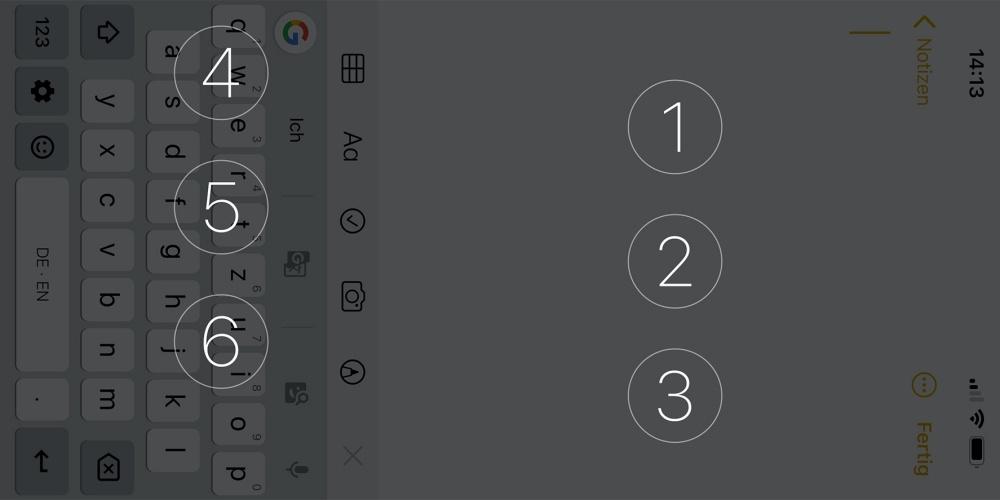
Muuta perusasetuksia
Kuten kielinäppäimistöissä, on useita tapoja kirjoittaa pistekirjoitusta. Tästä syystä, jos haluat muokata perusasetuksia ja mukauttaa niitä haluamiisi tai tarpeisiisi, iPhone tarjoaa mahdollisuuden tehdä se muutamassa yksinkertaisessa vaiheessa, joista kerromme sinulle alla.
Voit tehdä nämä muutokset siirtymällä kohtaan Asetukset > Esteettömyys > VoiceOver > Pistekirjoitus > On-Screen Braille Input asettaaksesi 6-pisteen tai supistetun pistekirjoituksen oletusasetukseksi tai vaihtamalla 6-pisteen ja 6-pisteen pisteiden sijainnit. pistepistekirjoitus. kahdeksan pistettä.
